win10双击图标没反应的解决方法 win10双击软件没反应怎么修复
更新时间:2023-05-26 14:42:35作者:zheng
有些用户发现自己在win10电脑上想要打开软件的时候发现双击没反应,这该怎么办呢?今天小编就给大家带来win10双击图标没反应的解决方法,如果你刚好遇到这个问题,跟着小编一起来操作吧。
解决方法:
1.点击桌面右下角Windows图标,然后点击“设置”按钮。然后点击“设备”按钮。
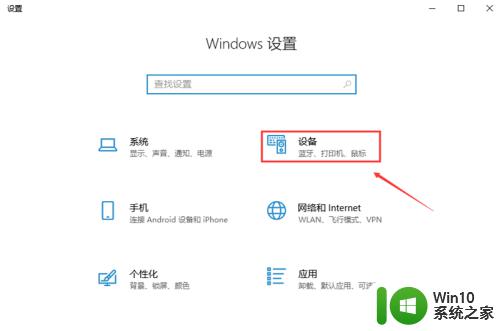
2.进入设置,左侧导航里点击“鼠标”。然后右侧的“选择主按钮”看看是否为左。
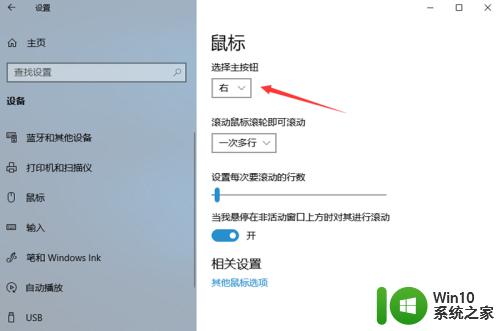
3.如果选择主按键是右的话,点击选择“左”即可。
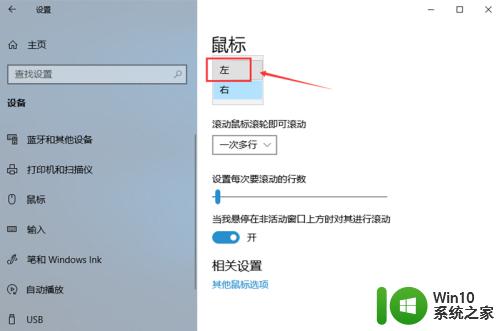
4.如果主按键没问题,点击下面的“其他鼠标选项”链接。
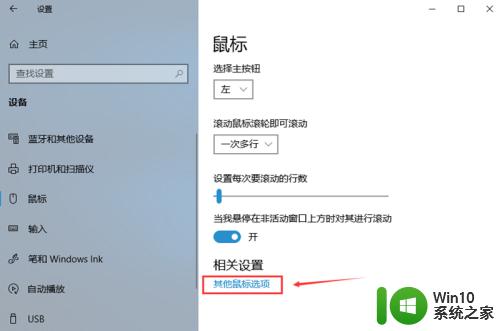
5.这里,看看鼠标速度是否过快。如果设置过快,双击鼠标就会变成单击的效果了。
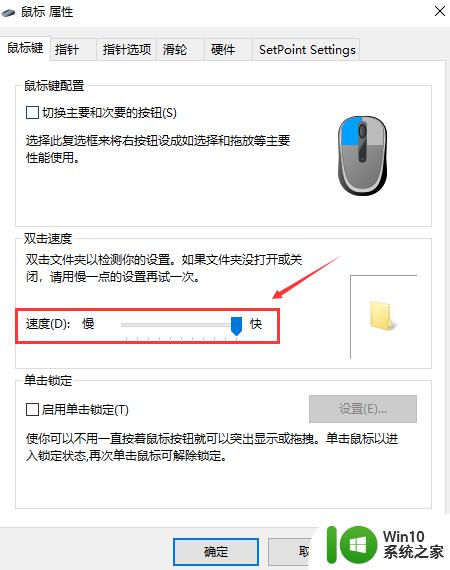
6.我们把鼠标速度降低到适中即可,完成设置如果鼠标还有问题。则是硬件上面的问题了。
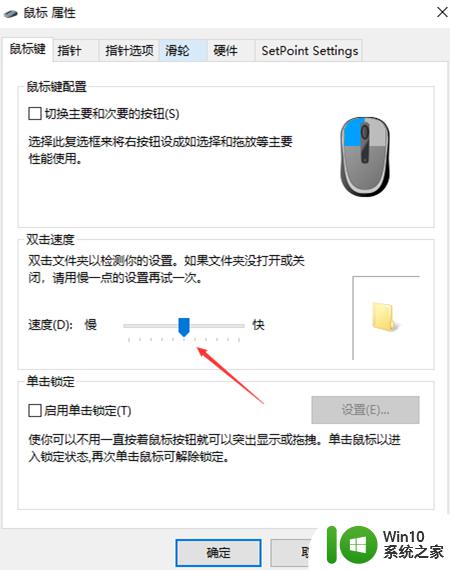
以上就是win10双击图标没反应的解决方法的全部内容,还有不清楚的用户就可以参考一下小编的步骤进行操作,希望能够对大家有所帮助。
win10双击图标没反应的解决方法 win10双击软件没反应怎么修复相关教程
- 桌面双击steam没反应win10 win10双击steam图标没反应怎么修复
- Win10用鼠标双击桌面图标没响应的解决方法 Win10桌面图标双击无反应如何解决
- win10宽带连接打不开双击没反应怎么办 win10宽带连接双击无反应怎么解决
- win10ps双击没反应的解决方法 win10ps安装之后无法打开怎么办
- win10点窗口没反应 win10开始菜单点击没反应解决方法
- win10安装软件没反应的解决方法 win10安装软件没反应怎么办
- 电脑开机后鼠标点击桌面软件无反应 Win10系统电脑点击桌面快捷方式没反应怎么处理
- win10点击搜索框丝毫没反应的两种解决方法 win10点击搜索框丝毫没反应怎么办
- win10邮箱点击添加账户没反应的处理方法 win10邮箱点击添加账户没反应如何解决
- win10点击古剑奇谭1没反应的解决方法 win10为什么点击古剑奇谭1没反应
- win10声音图标点击无反应的解决方法 win10任务栏声音按钮点着没反应怎么办
- win10笔记本点击无线网络图标无法打开的解决办法 win10笔记本点击wifi图标没有反应怎么办
- 蜘蛛侠:暗影之网win10无法运行解决方法 蜘蛛侠暗影之网win10闪退解决方法
- win10玩只狼:影逝二度游戏卡顿什么原因 win10玩只狼:影逝二度游戏卡顿的处理方法 win10只狼影逝二度游戏卡顿解决方法
- 《极品飞车13:变速》win10无法启动解决方法 极品飞车13变速win10闪退解决方法
- win10桌面图标设置没有权限访问如何处理 Win10桌面图标权限访问被拒绝怎么办
win10系统教程推荐
- 1 蜘蛛侠:暗影之网win10无法运行解决方法 蜘蛛侠暗影之网win10闪退解决方法
- 2 win10桌面图标设置没有权限访问如何处理 Win10桌面图标权限访问被拒绝怎么办
- 3 win10关闭个人信息收集的最佳方法 如何在win10中关闭个人信息收集
- 4 英雄联盟win10无法初始化图像设备怎么办 英雄联盟win10启动黑屏怎么解决
- 5 win10需要来自system权限才能删除解决方法 Win10删除文件需要管理员权限解决方法
- 6 win10电脑查看激活密码的快捷方法 win10电脑激活密码查看方法
- 7 win10平板模式怎么切换电脑模式快捷键 win10平板模式如何切换至电脑模式
- 8 win10 usb无法识别鼠标无法操作如何修复 Win10 USB接口无法识别鼠标怎么办
- 9 笔记本电脑win10更新后开机黑屏很久才有画面如何修复 win10更新后笔记本电脑开机黑屏怎么办
- 10 电脑w10设备管理器里没有蓝牙怎么办 电脑w10蓝牙设备管理器找不到
win10系统推荐
- 1 电脑公司ghost win10 64位专业免激活版v2023.12
- 2 番茄家园ghost win10 32位旗舰破解版v2023.12
- 3 索尼笔记本ghost win10 64位原版正式版v2023.12
- 4 系统之家ghost win10 64位u盘家庭版v2023.12
- 5 电脑公司ghost win10 64位官方破解版v2023.12
- 6 系统之家windows10 64位原版安装版v2023.12
- 7 深度技术ghost win10 64位极速稳定版v2023.12
- 8 雨林木风ghost win10 64位专业旗舰版v2023.12
- 9 电脑公司ghost win10 32位正式装机版v2023.12
- 10 系统之家ghost win10 64位专业版原版下载v2023.12